Heim >Software-Tutorial >mobile Applikation >So erstellen Sie ein Mosaik nach Spezialeffekten in der Filmbearbeitung_Eine Liste von Schritten zum Erstellen eines Mosaiks nach Spezialeffekten in der Filmbearbeitung
So erstellen Sie ein Mosaik nach Spezialeffekten in der Filmbearbeitung_Eine Liste von Schritten zum Erstellen eines Mosaiks nach Spezialeffekten in der Filmbearbeitung
- WBOYWBOYWBOYWBOYWBOYWBOYWBOYWBOYWBOYWBOYWBOYWBOYWBnach vorne
- 2024-04-15 10:58:20812Durchsuche
Der PHP-Editor Strawberry bringt Ihnen bei, wie man Mosaike schneidet und herstellt und wie man die Schritte für Spezialeffekte befolgt. Der Mosaikfolgeeffekt ist ein Stop-Motion-Animationseffekt, d. h. ein Objekt im Video ist ein Mosaik und das Mosaik folgt der Bewegung des Objekts. Das Schneiden bietet eine einfache Möglichkeit, diesen Effekt zu erzielen. Folgen wir dem Editor, um ihn Schritt für Schritt zu erzielen!
1. Öffnen Sie die Cutout-App und klicken Sie auf [Erstellung starten].
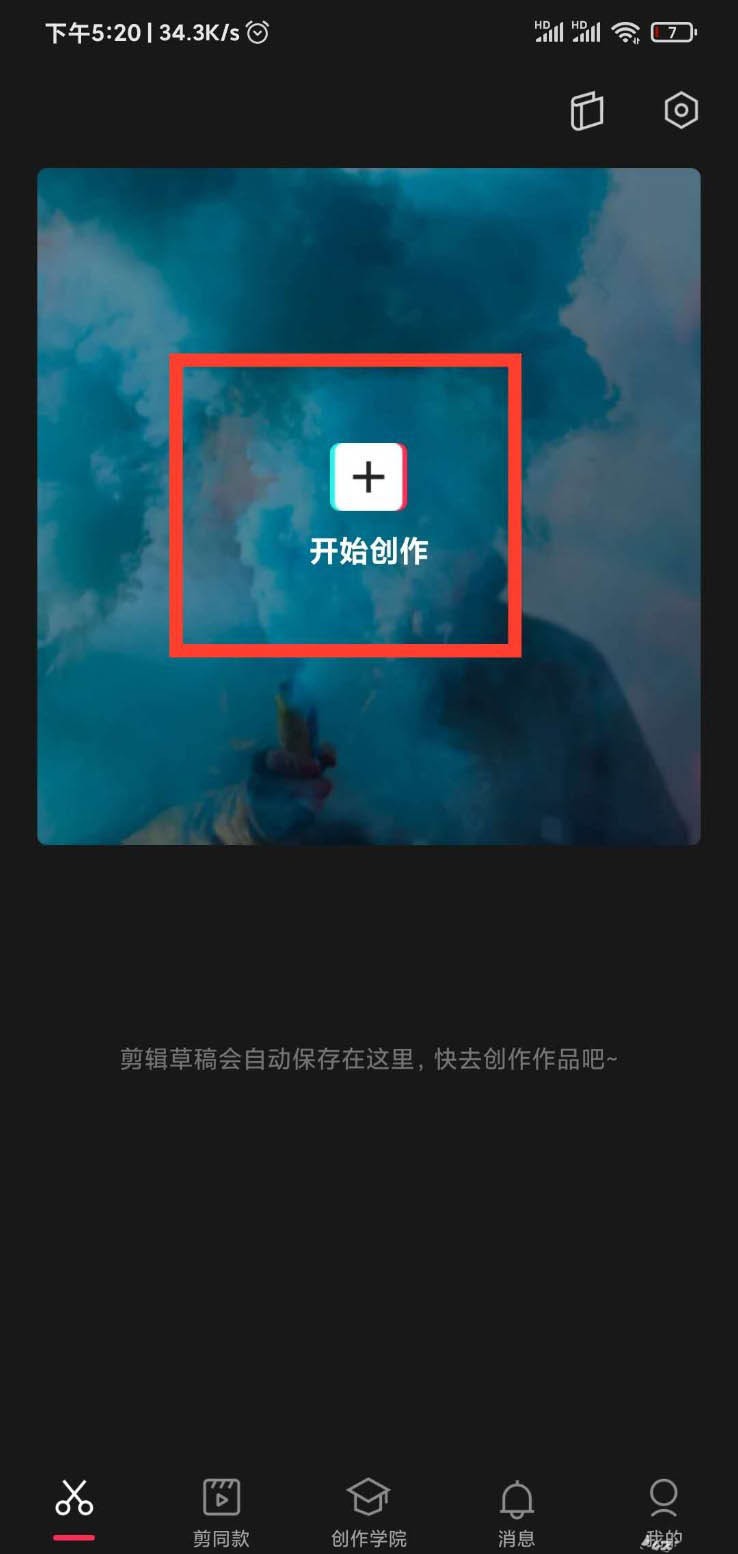
2. Verschieben Sie nach dem Importieren des Videos die Symbolleiste unten, um die Spezialeffekte zu finden.
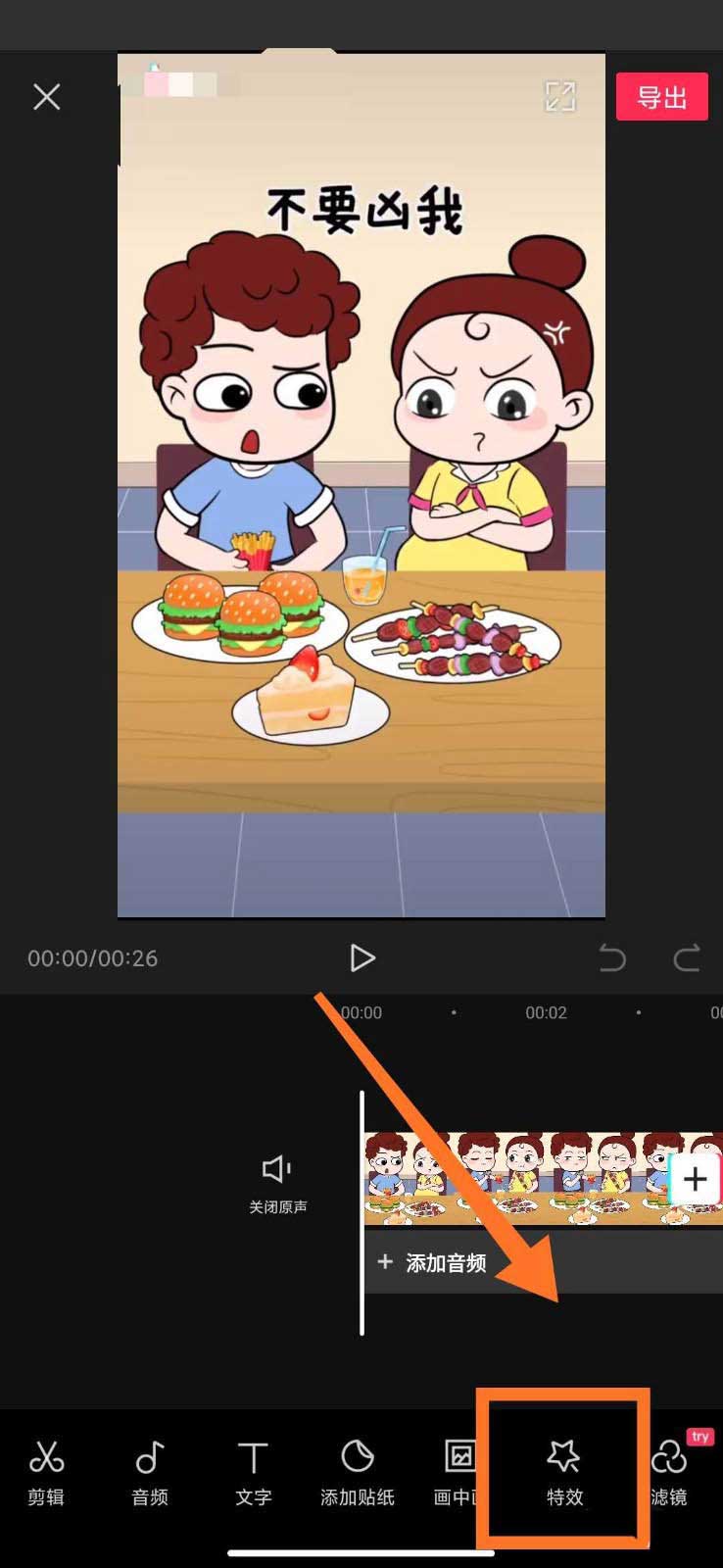
3. Klicken Sie auf [Grundlagen] – suchen Sie nach [Mosaik].
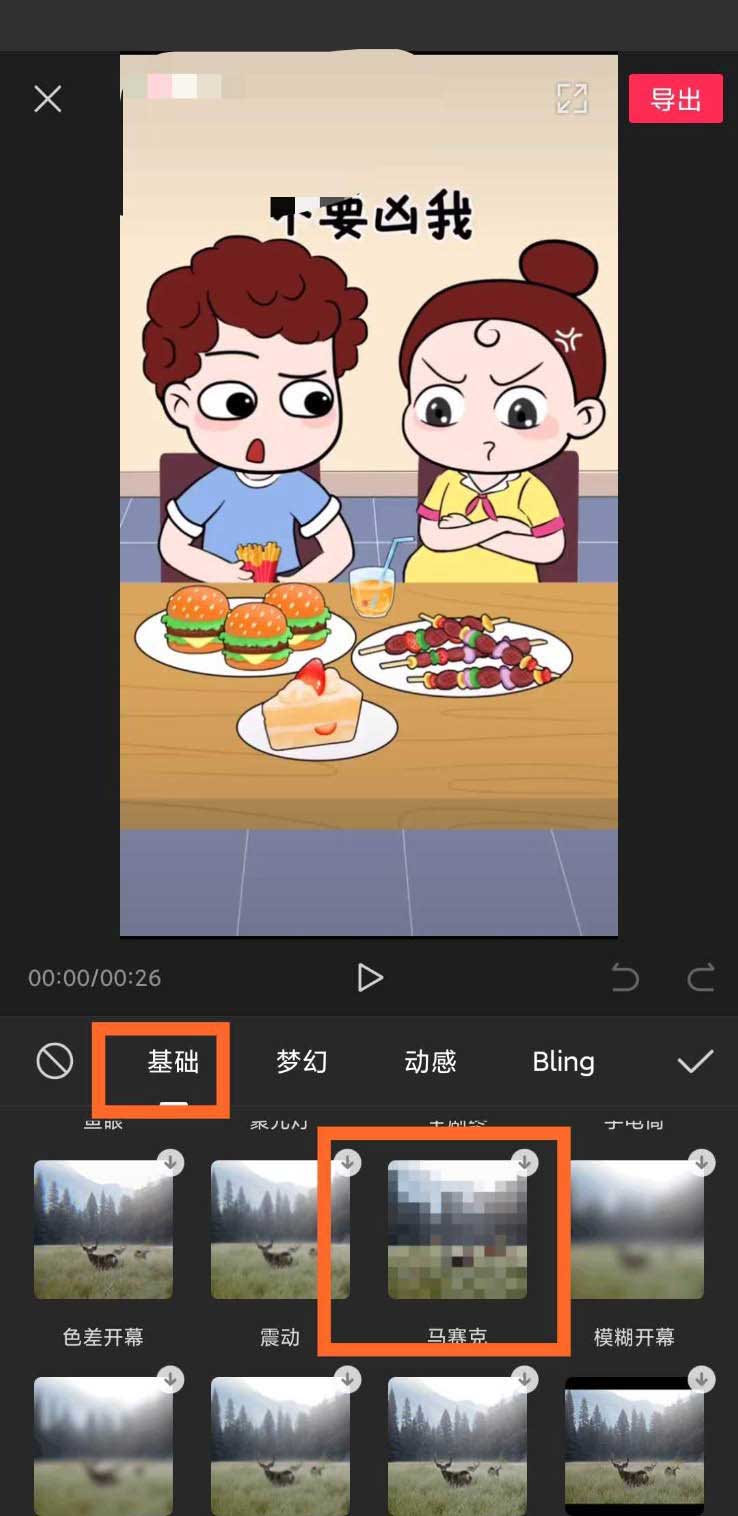
4. Ziehen Sie den Mosaikrand, um die Länge anzupassen und das Video zu exportieren.
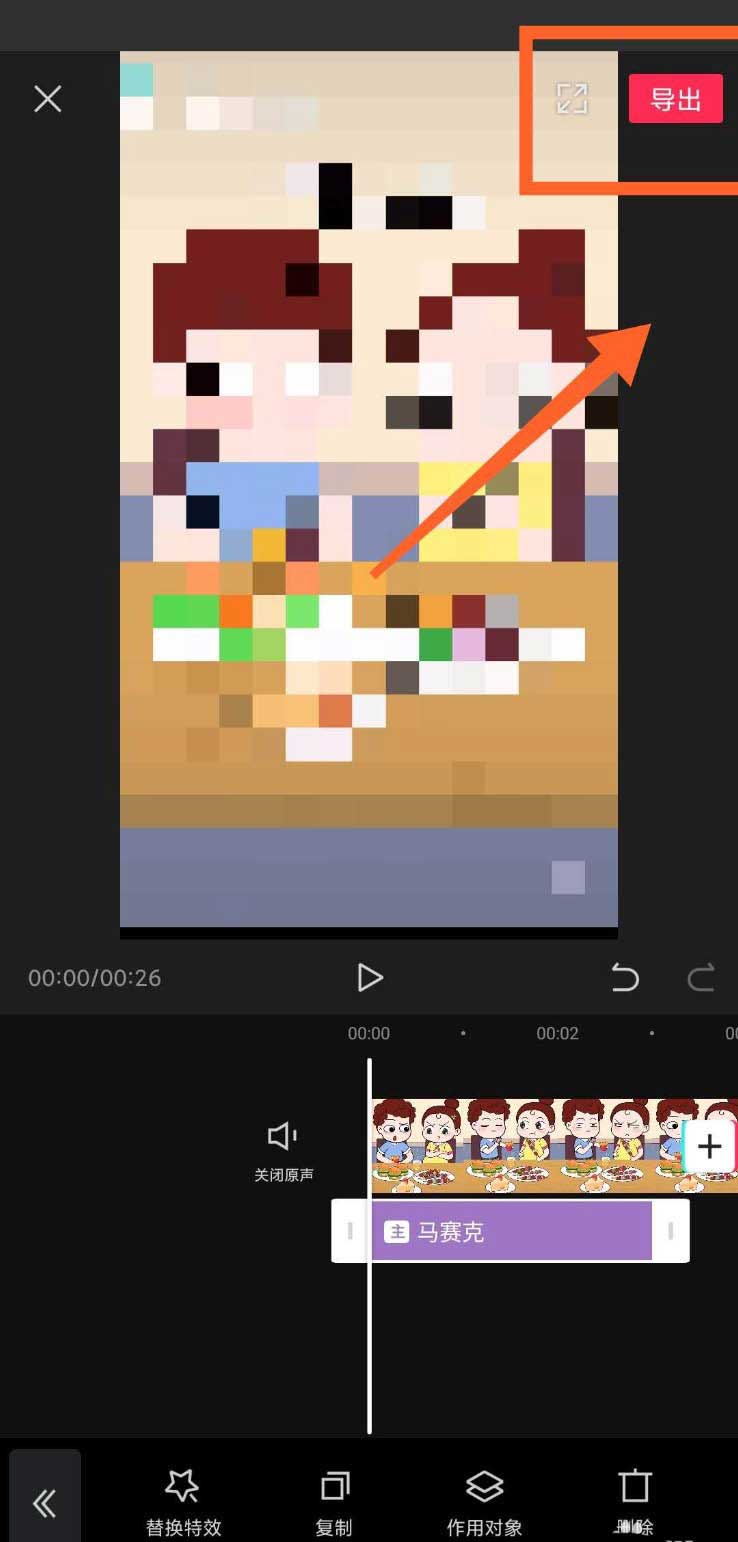
5. Fügen Sie das Originalvideo erneut hinzu und klicken Sie auf [Bild-in-Bild].
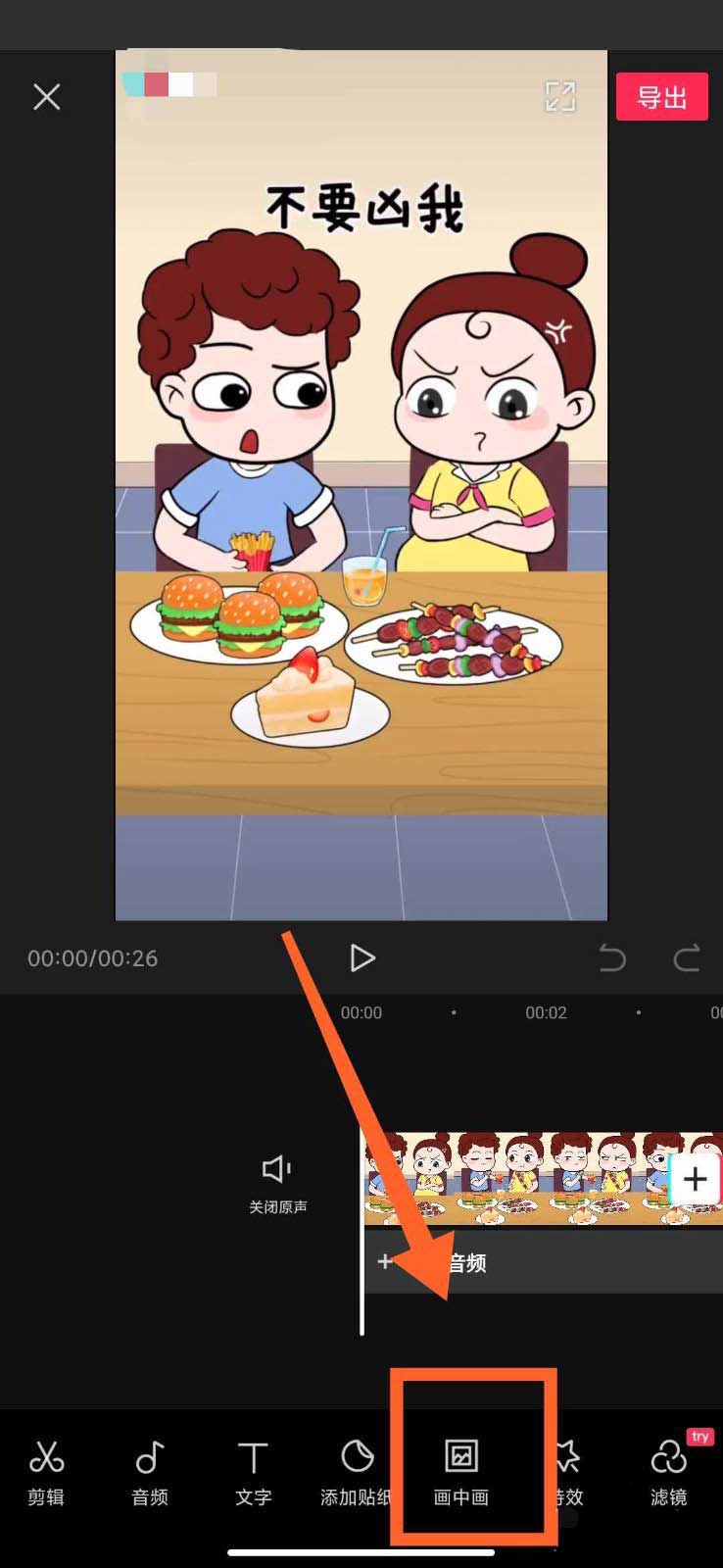
6. Klicken Sie auf [Bild-in-Bild hinzufügen], importieren Sie das Mosaikvideo und passen Sie dann die Position und Größe des Mosaiks an.
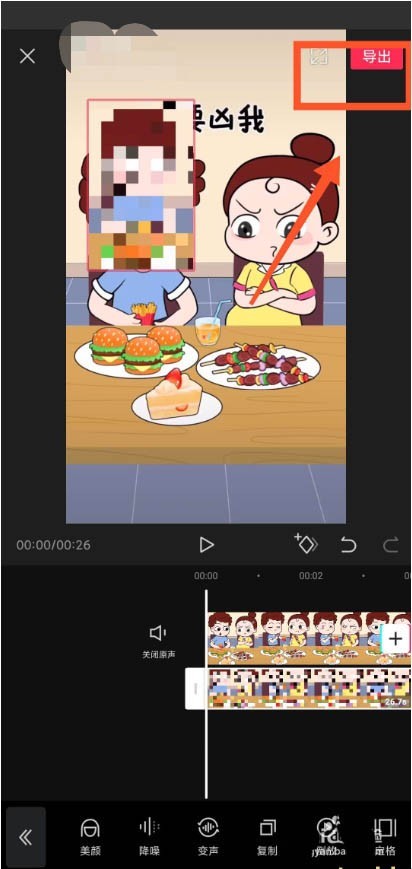
Das obige ist der detaillierte Inhalt vonSo erstellen Sie ein Mosaik nach Spezialeffekten in der Filmbearbeitung_Eine Liste von Schritten zum Erstellen eines Mosaiks nach Spezialeffekten in der Filmbearbeitung. Für weitere Informationen folgen Sie bitte anderen verwandten Artikeln auf der PHP chinesischen Website!
In Verbindung stehende Artikel
Mehr sehen- So schalten Sie den Huya Live Floating Ball aus.
- So schalten Sie den Benachrichtigungston aus, wenn der Youku-Download abgeschlossen ist. So schalten Sie den Benachrichtigungston aus, wenn der Youku-Download abgeschlossen ist.
- Ausführliche Erläuterung der Aufstellungs-Matching-Strategie von World Qiyuan Xizi
- So zeigen Sie den Verlauf von Kingsoft PowerWord an. So zeigen Sie den Verlauf von Tagessätzen in Kingsoft PowerWord an
- Ausführliche Erklärung zum Spielen von Magic Particle Strategy. Vollständiges Diagramm von Magic Particle Strategy.

